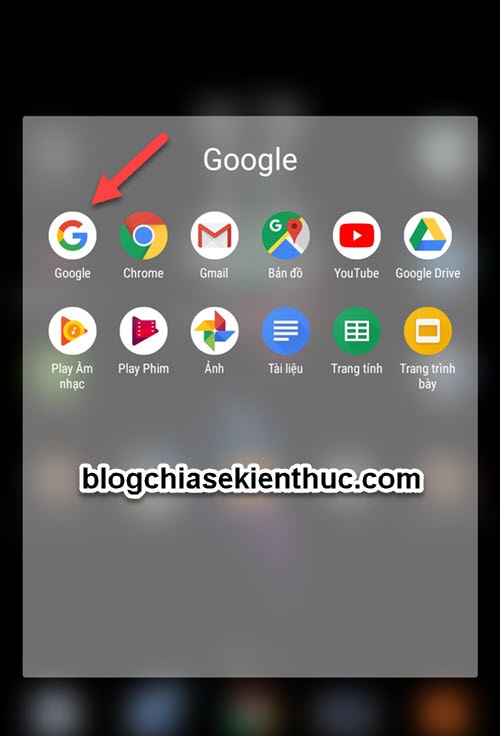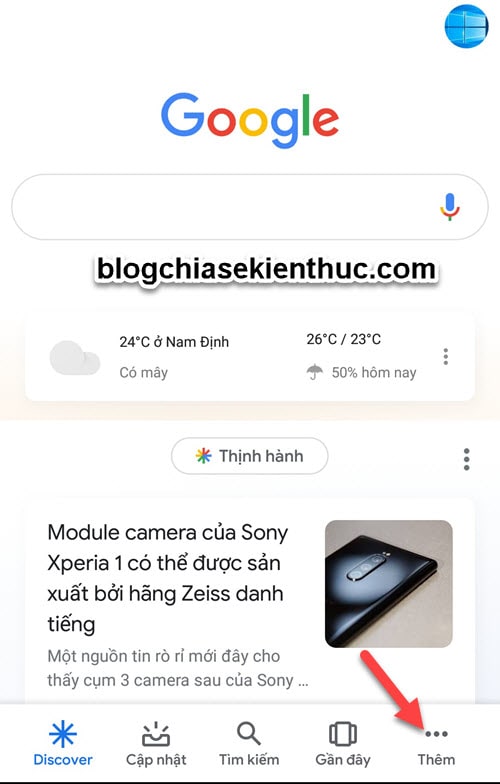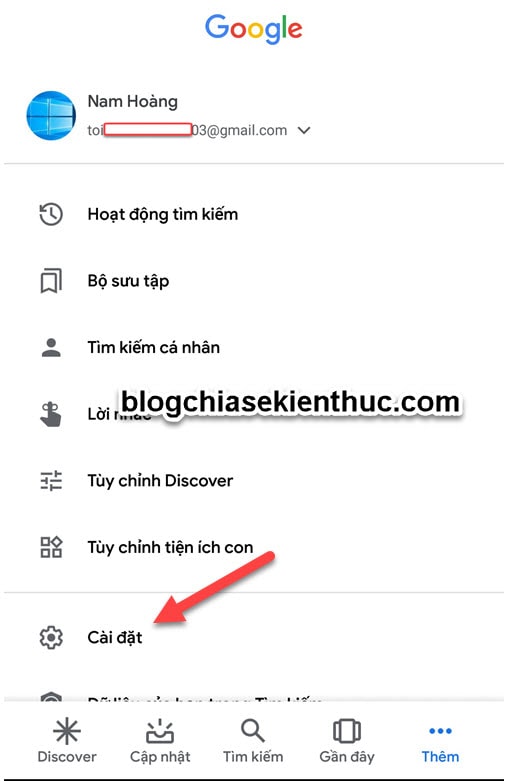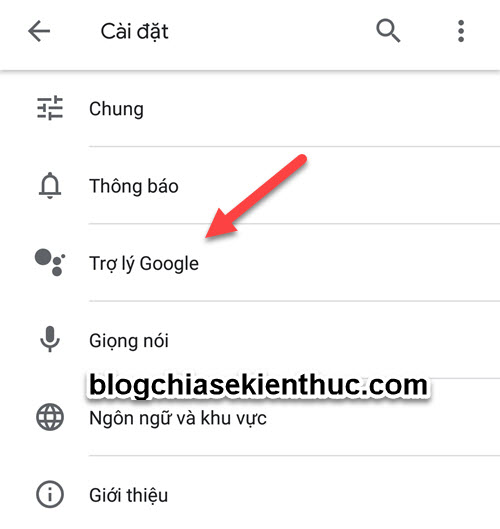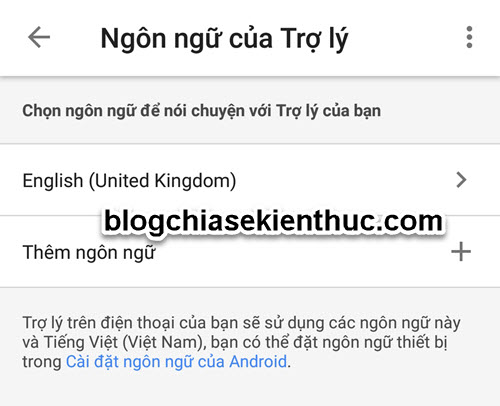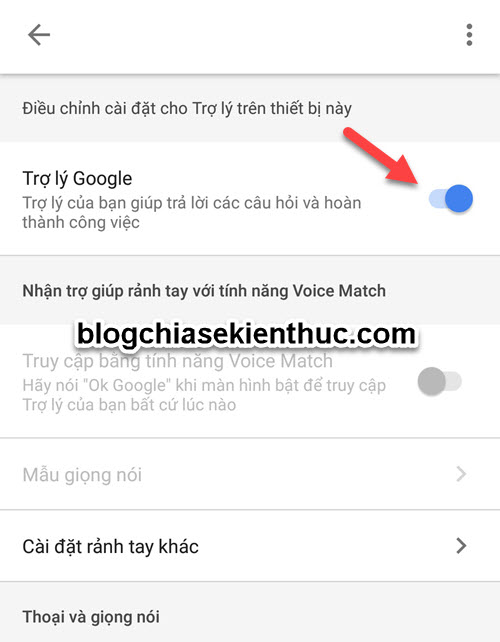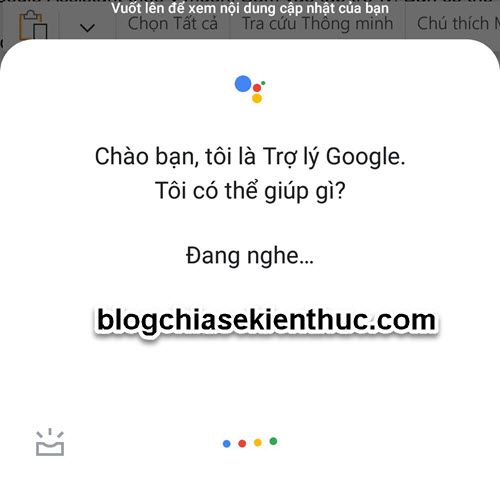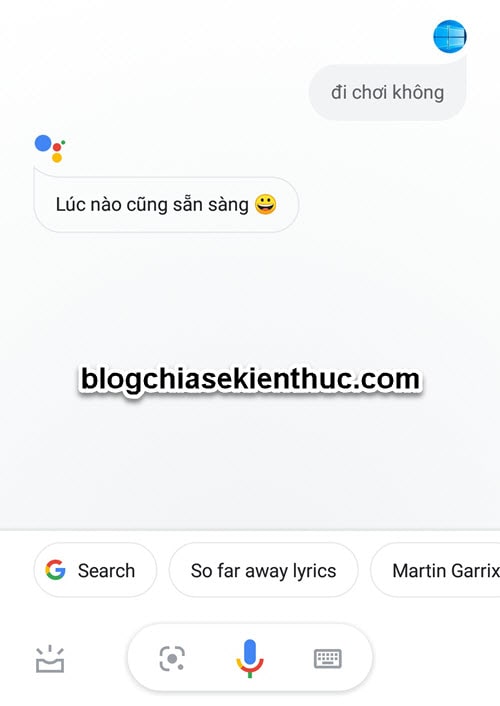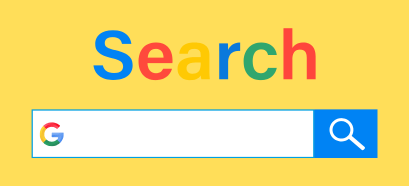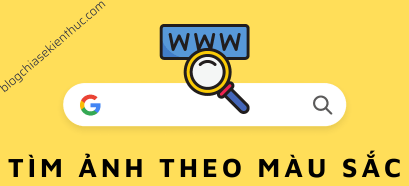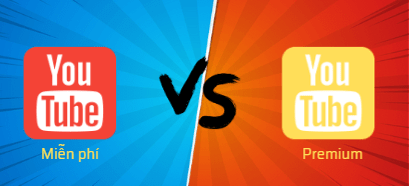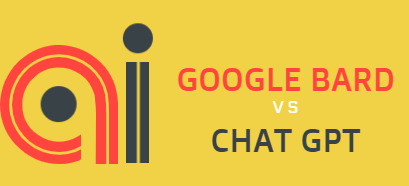Google Assistant (Trợ lí ảo Google) là một ” cô trợ lí ảo ” được phát triển để đáp ứng cho các thiết bị thuộc hệ sinh thái của Google như Google Home và các thiết bị chạy hệ điều hành Android (nhưng hiện tại thì bạn cũng có thể sử dụng nó trên các thiết bị sử dụng hệ điều hành iOS nữa).
Thực tế thì Trợ lí ảo không còn là thuật ngữ mới mẻ gì, đơn cử như Siri của Apple xuất hiện từ phiên bản iPhone 4, hoặc là trợ lý ảo Cortana trên hệ điều hành Windows 10 hay là Alexa của Amazon…
Nói chung là có rất nhiều trợ lý ảo thực sự tốt, nhưng những Trợ lý ảo mà mình vừa kể trên đều chỉ hỗ trợ Tiếng Anh và các thứ tiếng thông dụng mà thôi. Với ngôn ngữ Tiếng Việt của chúng ta thì gần như nó vô dụng, không làm ăn được gì cả.
Tuy nhiên mới đây thì trợ lý ảo Google Assistant của Google bỗng nổi như cồn tại Việt Nam chúng ta, lý do bởi vì nó có hỗ trợ Tiếng Việt 😀 , và đây cũng là cô trợ lý ảo đầu tiên trên thế giới có hỗ trợ Tiếng Việt. Thực sự đối với cá nhân mình thì nó quá tuyệt vời.
Thử tưởng tượng mà xem, bạn không cần phải bấm bấm gì nhiều trên điều thoại cả, mà bạn chỉ cần ra lệnh cho cô trợ lý ảo để thực hiện mọi việc mà bạn muốn. Bạn có thể trò chuyện và tâm sự với ” cô trợ lý ảo ” của mình như một người bạn ^^!
Nếu bạn xem bộ phim Iron man (người sắt) rồi thì bạn có thể hình dung ra một viễn cảnh tương tự như vậy, chỉ cần ra lệnh để điều khiển mọi việc. Tất nhiên là mình chỉ ví dụ như vậy thôi, chứ để thông minh được như vậy thì chắc phải vài thế kỷ nữa 😀
Ok, nói qua một chút để các bạn hiểu hơn về trợ lý ảo Google Assistant. Còn sau đây mình sẽ hướng dẫn các bạn kích hoạt và sử dụng trợ lý ảo trên điện thoại chạy hệ điều hành Android nhé.
Mục Lục Nội Dung
I. Làm chủ điện thoại với trợ lý ảo Google Assistant
Đọc thêm:
- Hướng dẫn cách tắt Google Assistant trên điện thoại Android
- Google Assistant là gì? bạn có thể làm gì với Google Assistant?
Bạn làm lần lượt các bước bên dưới nhé. Nói chung là rất đơn giản thôi, bạn có thể cài đặt và sử dụng dễ dàng như những App thông dụng khác.
1. Cách cài đặt Google Assistant trên điện thoại Android
Cách #1: Cài đặt qua cửa hàng CHplay
Vâng, cũng như các ứng dụng khác thôi. Bạn hãy vào đây để tải và cài đặt ứng dụng Google Assistant nhé. Còn nếu máy của bạn đã được tích hợp sẵn rồi thì thôi, khỏi cần phải cài.
Cách 2: Cài đặt qua ứng dụng Google trên điện thoại
+ Bước 1: Việc bạn cần làm trước khi cài đặt Google Assistant là nâng cấp ứng dụng Google lên phiên bản mới nhất đã nhé. Và nếu có thể bạn nên nâng cấp hệ điều hành Android của bạn lên phiên bản mới nhất để dùng được ổn định hơn.
+ Bước 2: Sau khi đã nâng cấp phiên bản mới cho ứng dụng Google xong thì bạn hãy đăng nhập vào tài khoản Google của bạn nha.
Note: Nhóm app Google đều có sẵn trong máy chạy Android (Các phiên bản Android vài năm trở lại đây đều đã tích hợp sẵn trọn bộ ứng dụng và dịch vụ phổ biến của Google, nên nếu bạn không thấy
nhóm App Googlecó sẵn ở máy mình điện thoại của mình thì rất có thể máy các bạn không được hỗ trợ nhé).
+ Bước 3: Ở giao diện của Google, bấm phần THÊM ở góc phải dưới cùng bên phải.
+ Bước 4: Bạm bấm vào phần Cài đặt để thiét lập.
+ Bước 5: Tiếp theo bạn tìm đến phần Trợ lý Google.
Ở đây các bạn có thể cài đặt Google Assistant theo ý muốn. Bấm vào tab Trợ lý => chọn Ngôn Ngữ cho trợ lý của mình => bạn có thể chọn ngôn ngữ Tiếng Việt để sử dụng.
Googke Assistant sẽ sử dụng mặc định ngôn ngữ Tiếng Anh và sử dụng thêm ngôn ngữ điện thoại của bạn nếu được hỗ trợ.
Tiếp theo, bạn kéo xuống cuối của tab Trợ lý => chọn thiết bị trợ lý. Các bạn bấm vào để kích hoạt Google Assistant nhé.
2. Cách gọi Google Assistant trên điện thoại Android
Các bạn bấm giữ phím HOME. Lúc này Google Assistant sẽ xuất hiện ngay lập tức, và bạn có thể nói chuyện với nó.
Note: Bạn có thể nói OK, Google hoặc Hey, Google để gọi Google Assistant lên bằng giọng nói trong phần cài đặt mà không cần sử dụng đến phím HOME. (Phần này mình sẽ update chi tiết sau nhé, vì hiện tại đang bị chập chờn và chưa ổn định 🙁 )
- Update: Đã có bài viết, bạn có thể xem chi tiết ở đây nhé: Kích hoạt câu lệnh OK, Google để mở nhanh Google Assistant
3. Bạn có thể làm gì với cô trợ lý ảo Google?
Khá nhiều đấy !
Bạn có thể hỏi thời tiết, tìm đường đi, mở trang web, tìm địa điểm ăn uống, hỏi giờ chiếu phim, đặt lịch nhắc, hẹn giờ, ra lệnh để thực hiện cuộc gọi.
Ví dụ trong danh bạn bạn lưu tên của MẸ bạn là Mother thì bạn sử dụng câu lệnh OK, Google gọi điện cho Mother….. hay là mở các ứng dụng của google như: Google Photos, YouTube, Google Search, Google Maps…
Và bạn có thể trò chuyện với trợ lý Google như một người bạn. Mình nghĩ là nó sẽ được cải thiện thêm rất nhiều trong tương lai, chứ không dừng lại ở như vậy đâu 😀
4. Một số lưu ý với Google Assistant
+ Google Assistant có thể hỗ trợ song song Tiếng Anh ( mặc định), ngôn ngữ máy của các bạn và ngôn ngữ cài đặt thêm. Tức là bạn nói ngôn ngữ nào thì nó sẽ nhận diện đúng ngôn ngữ đó.
+ Google Assistant chưa hỗ trợ hoàn chỉnh Tiếng Việt, nên nếu các bạn nói không rõ chữ hoặc sử dụng từ ngữ hay giọng địa phương thì nó sẽ không hiểu hoặc hiểu sai nghĩa câu nói. Chắc phải một thời gian nữa thì mới ổn định được 😛
+ Một số thiết bị chạy Andoid 9 đã ẩn đi thanh điều hướng ảo. Chính vì thế bạn cần vào phần cài đặt để bật lại thì mới có thể gọi được Google Assistant lên ( máy mình vốn không thể ẩn thanh điều hướng nên mình không minh họa được bước này)
+ Trên các máy Samsung đời mới, Google Assistant và trợ lý Bixby của máy có thể hoạt động song song mà không xung đột nhau.
Nhìn chung, Google Assistant khá thú vị để vọc vạch, lại có giọng nữ dễ nghe, biết đùa và hiểu người dùng nên sẽ hữu ích với một lượng lớn người dùng Andorid, nhất là những thanh niên FA ?
II. Lời kết
Okay, như vậy là mình đã hướng dẫn rất chi tiết cho các bạn cách cài đặt và sử dụng Google Assistant trên hệ điều hành Android rồi nhé. Mình sẽ tiếp tục cập nhật thêm các thủ thuật hay để sử dung Google Assistant hiệu quả hơn ngay tại bài viết này.
Chính vì thế, nếu bạn quan tâm đến Google Assistant thì hãy Bookmark lại bài viết này để theo dõi nhé. Hy vọng bài viết có ích cho các bạn. Chúc các bạn thành công !
CTV Hoàng Nam: Blogchiasekienthuc.com
Edit by Kiên Nguyễn
 Blog Chia Sẻ Kiến Thức Máy tính – Công nghệ & Cuộc sống
Blog Chia Sẻ Kiến Thức Máy tính – Công nghệ & Cuộc sống